剪映配音字幕怎么一句一句的出来 剪映字幕怎么一句一句读出来
更新时间:2023-09-18 14:13:11作者:jhuang
剪映是一款功能强大的视频剪辑软件,而其中的配音字幕功能更是为用户提供了更多个性化的创作空间,通过剪映的配音字幕一句一句生成功能,我们可以轻松地为视频添加生动的配音和精准的字幕。许多小伙伴还不懂剪映配音字幕怎么一句一句的出来,所以接下来就让我们一起来探索剪映字幕怎么一句一句读出来的教程。
剪映设置字幕一句一句出来的步骤:
1、在剪映首页页面,点击开始创作选项。
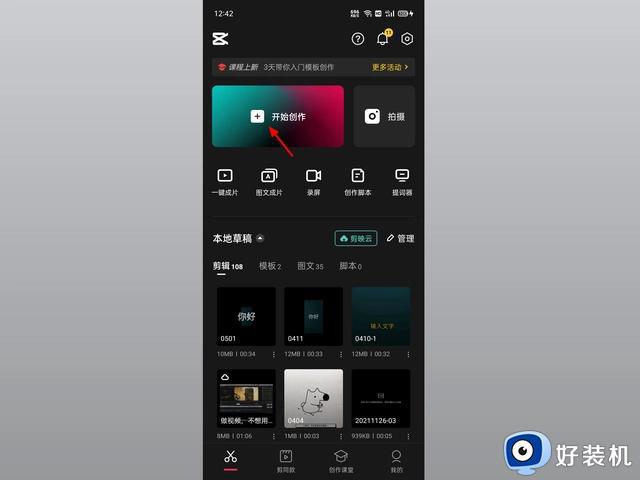
2、在选择界面,选择要设置字幕的视频,点击添加。
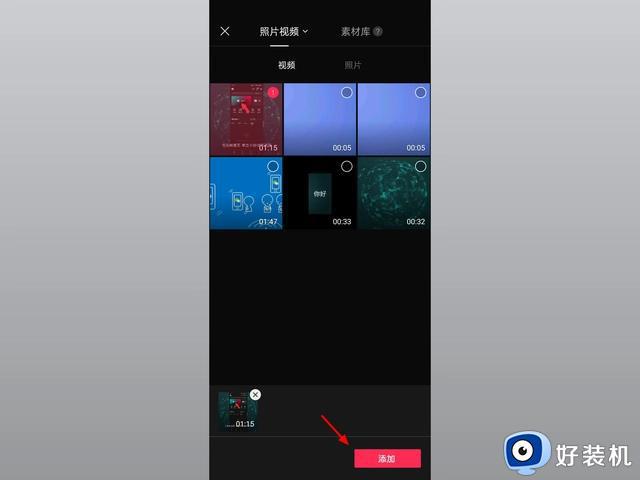
3、完成视频导入,点击文字选项。
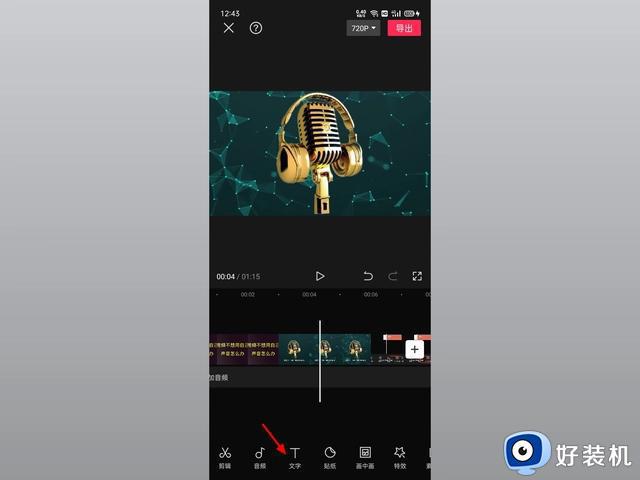
4、在文字选项下,点击识别字幕选项。
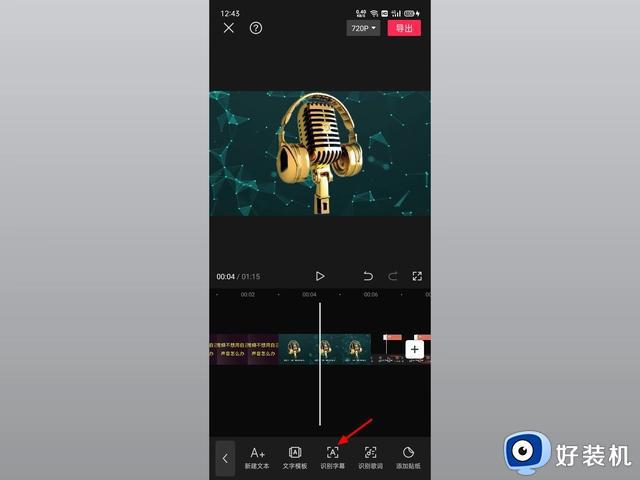
5、在自动识别字幕页, 选择全部,点击开始识别选项。
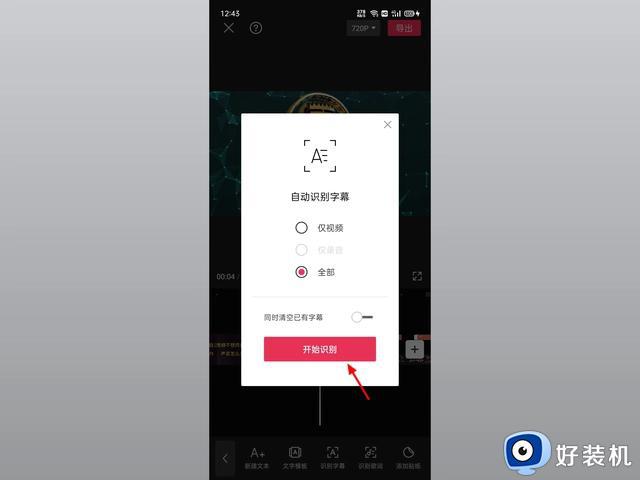
6、完成字幕识别,这样字幕就一句一句的出来。
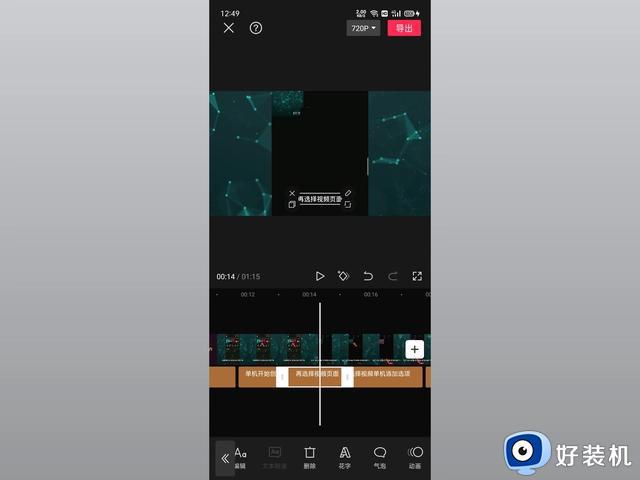
以上就是剪映配音字幕怎么一句一句的出来的全部步骤,如果你也遇到同样的情况,可以参照本文提供的方法进行处理,希望对你有所帮助。
剪映配音字幕怎么一句一句的出来 剪映字幕怎么一句一句读出来相关教程
- 剪映如何加字幕和配音 剪映添加字幕后怎么配音读出来
- 剪映如何添加字幕配音 剪映视频怎么加字幕配音的方法
- 键盘句号怎么打出来的 电脑键盘上的句号怎么打出来
- 电脑键盘上句号在哪 电脑键盘上句号是哪个键
- 电脑上句号怎么打 电脑打句号按哪个键
- 苹果键盘如何换行 苹果键盘换行怎么调出来
- 苹果输入法空格句号怎么取消 苹果输入法如何取消空格句号
- 百度文心一言官网入口 百度文心一言网页版登录地址
- 句柄无效啥意思 电脑显示句柄无效如何解决
- 电脑打字顿号怎么打出来 电脑键盘怎么打顿号符号
- 电脑无法播放mp4视频怎么办 电脑播放不了mp4格式视频如何解决
- 电脑文件如何彻底删除干净 电脑怎样彻底删除文件
- 电脑文件如何传到手机上面 怎么将电脑上的文件传到手机
- 电脑嗡嗡响声音很大怎么办 音箱电流声怎么消除嗡嗡声
- 电脑我的世界怎么下载?我的世界电脑版下载教程
- 电脑无法打开网页但是网络能用怎么回事 电脑有网但是打不开网页如何解决
电脑常见问题推荐
- 1 b660支持多少内存频率 b660主板支持内存频率多少
- 2 alt+tab不能直接切换怎么办 Alt+Tab不能正常切换窗口如何解决
- 3 vep格式用什么播放器 vep格式视频文件用什么软件打开
- 4 cad2022安装激活教程 cad2022如何安装并激活
- 5 电脑蓝屏无法正常启动怎么恢复?电脑蓝屏不能正常启动如何解决
- 6 nvidia geforce exerience出错怎么办 英伟达geforce experience错误代码如何解决
- 7 电脑为什么会自动安装一些垃圾软件 如何防止电脑自动安装流氓软件
- 8 creo3.0安装教程 creo3.0如何安装
- 9 cad左键选择不是矩形怎么办 CAD选择框不是矩形的解决方法
- 10 spooler服务自动关闭怎么办 Print Spooler服务总是自动停止如何处理
